Invio dei file grafici per la stampa
We Transfer un servizio online che ti permette trasferire file di grandi dimensioni gratis, da computer a computer. Usarlo è molto facile, e in questo tutorial ti spieghiamo passo passo come inviarci i file grafici per stampare i prodotti da voi ordinati.
WeTransfer è una pratica e precisa soluzione.
WeTransfer è semplice e di immediato utilizzo. Non è infatti richiesta alcuna registrazione.
1. Accedi alla web app
Vai sul sito di WeTransfer. Per prima cosa dovrai essere d’accordo con i Termini e condizioni e l’uso dei cookie. Per proseguire clicca su Accetto.
Al centro della pagina trovi un box con quattro campi:
File
Indirizzo destinatario:
Indirizzo mittente
Messaggio (opzionale)
Per prima cosa, clicca sul pulsante + Aggiungi file in alto. Si aprirà una finestra nella quale dovrai indicare i file che vuoi trasferire. Il nostro consiglio è di creare prima un file ZIP o RAR contenente tutti i documenti o le immagini da inviare. In ogni caso, se aggiungi i file da inviare singolarmente, WeTransfer creerà da solo un unico archivio.
Seleziona quindi i file da inviare e clicca su Apri.
Adesso riempi i campi restanti l’email del destinatario (puoi inserirne più di uno), il tuo indirizzo e un messaggio. Quest’ultimo campo è opzionale, ma è sempre meglio darci un’indicazione alla persona a cui stai mandando il file di chi sia il mittente e di cosa troverà nell’email, IMPORTANTE, non dimenticatevi di inserire un vostro recapito telefonico.
Una volta riempiti i riquadri, clicca su Trasferisci.
We Transfer inizierà quindi a caricare i file sui propri server. Al termine invierà automaticamente un’email al destinatario e una a te.
I contenuti caricati non rimangono nel database per sempre ma per due settimane, al termine delle quali i tuoi file verranno cancellati.
Formati dei file grafici
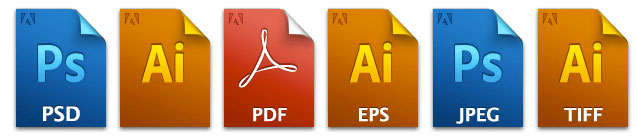
Per la stampa del tuo materiale pubblicitario, cartaceo e per tutti i tipi di servizi accettiamo i seguenti formati di file:
- PDF, EPS, PSD, JPEG, PNG, TIF, CDR, AI, QXD, FH, IND (IDD)
- Se decidete di utilizzare jpg o altri formati compressi, ricordatevi di utilizzare un livello di qualità alto.
- Per le sagomature e fustellature dei supporti rigidi, il formato accettato è .AI (Adobe Illustrator)
- DWG, DXF sono formati CAD non accettati e vanno convertiti in uno dei formati precedenti
Risoluzione ottimale per la stampa
La risoluzione ottimale dei file grafici per la stampa del vostro materiale sono i seguenti:
- Per la stampa su materiali flessibili: scala 1:1 minimo 150 dpi
- Per la stampa su materiali rigidi: scala 1:1 minimo 150 dpi
- Per la stampa su carta: scala 1:1 minimo 300 dpi
- Per la stampa su offset e prestampa: scala 1:1 minimo 300 dpi
- Per la stampa su generica: scala 1:1 minimo 150 dpi
Un ulteriore aspetto da considerare nella preparazione dei vostri file grafici per la stampa è l’abbondanza, ovvero una parte di grafica che va oltre il formato desiderato, almeno di 5-8 mm. Serve a garantire che, in fase di ritaglio, la grafica non venga mai tagliata.
Includere sempre una sbordatura minima di 4 mm per la stampa sui cartacei.
Da EVITARE: Word, Excell, PowerPoint, (ed anche CorelDraw puo’ creare problemi) e files incompleti, “aperti”, o non definitivi, cioe’ che debbano richiedere anche una minima ulteriore elaborazione per poter essere stampati correttamente.
Stampa riviste e cataloghi
Per la stampa di cataloghi e riviste, è importante seguire la corretta impaginazione.
Nel caso di una rivista stampata in digitale la rivista va impaginata in ordine cronologico come se la state sfogliando al computer. Nel caso di rivista stampata in offset non esitare a contattarci.
Per informazioni o dubbi contattaci.






